Μπορείτε να οργανώσετε ένα ακατάστατο χρονοδιάγραμμα δημιουργώντας ξεχωριστά ημερολόγια, να προβάλετε κοινόχρηστα ημερολόγια ή να κάνετε κοινή χρήση του ημερολογίου σας με κάποιον άλλο.
Εκτελέστε οποιαδήποτε από τις εξής ενέργειες:
Παρακολούθηση δύο ή περισσότερων ξεχωριστών χρονοδιαγραμμάτων στο ημερολόγιό σας
Διατηρήστε ξεχωριστά τα επαγγελματικά και τα προσωπικά συμβάντα χρησιμοποιώντας δύο ξεχωριστά ημερολόγια στο Outlook. Κάθε ημερολόγιο λειτουργεί ανεξάρτητα, αλλά μπορείτε να εμφανίσετε τα συμβάντα από τα δύο ημερολόγια ταυτόχρονα.
Σημαντικό: Εάν δημιουργήσετε ένα νέο ημερολόγιο κάτω από το ημερολόγιο του Exchange, το νέο ημερολόγιο επίσης θα συγχρονίζεται με το διακομιστή Exchange. Ωστόσο, εάν δημιουργήσετε μια σύσκεψη στο νέο ημερολόγιο του Exchange, οι απαντήσεις σε αυτήν τη σύσκεψη δεν υπολογίζονται.
-
Στο κάτω μέρος της παράθυρο περιήγησης, κάντε κλικ στην επιλογή Ημερολόγιο

-
Στο παράθυρο περιήγησης , επιλέξτε το ημερολόγιο κάτω από το οποίο θα αποθηκευτεί το νέο ημερολόγιο.
Εάν δεν βλέπετε το ημερολόγιο που θέλετε, αναπτύξτε ή συμπτύξτε τη λίστα κατηγοριών.
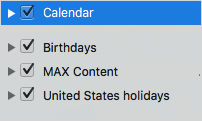
-
Στην καρτέλα Οργάνωση, κάντε κλικ στην επιλογή Νέο ημερολόγιο.

-
Στο παράθυρο περιήγησης, πληκτρολογήστε ένα όνομα για το νέο ημερολόγιο.
Συμβουλές:
-
Για να μετακινήσετε συμβάντα μεταξύ ημερολογίων, σύρετέ τα από ένα χρονοδιάγραμμα σε ένα άλλο.
-
Τα νέα συμβάντα που δημιουργείτε αποθηκεύονται στο ημερολόγιο που είναι επιλεγμένο τη συγκεκριμένη στιγμή στο παράθυρο περιήγησης.
-
Για να δείτε ή να αποκρύψετε ένα ημερολόγιο, απλώς επιλέξτε ή καταργήστε την επιλογή από το πλαίσιο ελέγχου δίπλα στο όνομα του ημερολογίου.
-
Για να διαγράψετε ένα ημερολόγιο που δημιουργείτε, κάντε κλικ στο ημερολόγιο στο παράθυρο περιήγησης και, στη συνέχεια, στο μενού Επεξεργασία , κάντε κλικ στην επιλογή Διαγραφή.
-
Κοινή χρήση του ημερολογίου σας με άλλους
-
Στο παράθυρο περιήγησης, κάντε κλικ στην επιλογή Ημερολόγιο.
-
Στην καρτέλα Οργάνωση, κάντε κλικ στην επιλογή Δικαιώματα ημερολογίου.
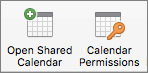
-
Κάντε κλικ στην επιλογή Προσθήκη χρήστη, πληκτρολογήστε το όνομα του χρήστη και, στη συνέχεια, κάντε κλικ στην επιλογή Εύρεση.
-
Στα αποτελέσματα αναζήτησης, κάντε κλικ στο όνομα του χρήστη και, στη συνέχεια, κάντε κλικ στο κουμπί OK.
-
Στη λίστα Όνομα , κάντε κλικ στο όνομα του χρήστη και, στη συνέχεια, στο αναδυόμενο μενού Επίπεδο δικαιωμάτων , κάντε κλικ στο επίπεδο πρόσβασης που θέλετε.
Για να προσαρμόσετε τα επίπεδα δικαιωμάτων του χρήστη, επιλέξτε ή καταργήστε την επιλογή από τα πλαίσια ελέγχου. Μπορείτε επίσης να αλλάξετε τις επιλογές για την Επεξεργασία στοιχείων και τη Διαγραφή στοιχείων.
Σημείωση: Όταν ορίζετε πληρεξούσιο ή θέτετε σε κοινή χρήση ένα βιβλίο διευθύνσεων, ημερολόγιο ή φάκελο αλληλογραφίας, οι πληρεξούσιοι ή οι χρήστες που κάνουν κοινή χρήση αυτών των φακέλων μπορούν να δουν τις προσωπικές σας επαφές, τα συμβάντα ή τα μηνύματα ηλεκτρονικού ταχυδρομείου σας με τη χρήση άλλων εφαρμογών λογισμικού. Για να συμβάλετε στην προστασία των προσωπικών δεδομένων σας, τοποθετήστε τα προσωπικά σας στοιχεία σε ένα ξεχωριστό, μη κοινόχρηστο βιβλίο διευθύνσεων, ημερολόγιο ή φάκελο αλληλογραφίας.
Προβολή ενός ημερολογίου που κάποιος έχει θέσει σε κοινή χρήση με εσάς
Σημαντικό: Για να ανοίξετε το ημερολόγιο ενός άλλου χρήστη, τόσο για εσάς όσο και για το άλλο άτομο πρέπει να υπάρχει ένας λογαριασμός του Microsoft Exchange και ο κάτοχος του λογαριασμού πρέπει να σας έχει εκχωρήσει δικαιώματα.
-
Κάντε κλικ στην επιλογή Ημερολόγιο στο παράθυρο περιήγησης.
-
Στην καρτέλα Οργάνωση , κάντε κλικ στην επιλογή Άνοιγμα κοινόχρηστου ημερολογίου ή Άνοιγμα ημερολογίου.
-
Πληκτρολογήστε το όνομα του ατόμου που σας εκχώρησε πρόσβαση, κάντε κλικ στο όνομα του ατόμου και, στη συνέχεια, κάντε κλικ στο κουμπί OK.
Εάν έχετε πολλούς λογαριασμούς Microsoft Exchange, στο αναδυόμενο μενού Λογαριασμός, κάντε κλικ στο λογαριασμό που θέλετε να χρησιμοποιήσετε για να ανοίξετε το ημερολόγιο του άλλου χρήστη.
-
Στο αναδυόμενο μενού Τύπος, επιλέξτε Ημερολόγιο και, στη συνέχεια, κάντε κλικ στο κουμπί OK.
Ο κοινόχρηστος φάκελος εμφανίζεται στο παράθυρο περιήγησης, κάτω από την επικεφαλίδα Κοινόχρηστα.
Σημειώσεις:
-
Εάν έχετε ένα κοινόχρηστο ημερολόγιο επιλεγμένο στο παράθυρο περιήγησης, τα νέα στοιχεία που δημιουργείτε αποθηκεύονται σε αυτό το κοινόχρηστο ημερολόγιο.
-
Για να καταργήσετε το κοινόχρηστο ημερολόγιο ενός άλλου χρήστη από το παράθυρο περιήγησης, κρατήστε πατημένο το πλήκτρο Control, κάντε κλικ στο φάκελο και, στη συνέχεια, κάντε κλικ στην επιλογή Κατάργηση κοινόχρηστου λογαριασμού ή Κατάργηση από την προβολή.
-
Δείτε επίσης
Πληροφορίες σχετικά με την κοινή χρήση και την ανάθεση










